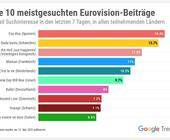Word-Vorlage mit direkt anspringbaren Textstellen
Alternative: Word soll Felder abfragen
Mit den erwähnten Textfeldern springen Sie die Felder selbst eins ums andere per F11-Taste an. Es gibt aber eine Alternative, mit der Word Sie direkt beim Erstellen des neuen Dokuments nach all diesen Inhalten fragt.
Probieren Sie dies auch einmal aus. Verwenden Sie in diesem Fall keine Formularfelder aus den Entwicklertools, sondern einen anderen Feldtyp. Markieren Sie in Ihrem Briefvorlagen-Entwurf den ersten Platzhalter, zum Beispiel Empfängeradresse. Im Reiter Einfügen greifen Sie im Bereich Text übers Icon Schnellbausteine zu Feld. In der linken Spalte schalten Sie allenfalls die Kategorien zu (Alle) um und klicken dort aufs Feld Fill-in. Bei Auffordern tippen Sie ein, um welches Feld es sich handelt, etwa Empfängeradresse. Wenn Sie mögen, können Sie rechts die Standardantwort auf Aufforderung aktivieren und etwas eintippen; dies würde sich etwa fürs Feld «Beilagen» eignen, in welchem Sie «Beilagen: keine» angeben, was in allen Briefen, die Sie ohne Beilagen verschicken, durchaus so stehenbleiben darf. Lassen Sie sich nicht davon irritieren, dass Word nach dem Klick auf OK jeweils bereits nach den Inhalten fragt. Tippen Sie einfach nochmals den Namen des Feldes ein.
Speichern und schliessen Sie die Vorlage. Wenn Sie jetzt via Datei/Neu/Persönlich aufgrund der neuen Vorlage einen Brief erstellen wollen, bekommen Sie dessen Grundgerüst zunächst gar nicht zu Gesicht. Word beginnt direkt mit dem Abfragen der einzelnen Felder.
Tippen Sie diese ein und klicken Sie nach jeder Abfrage auf OK. Aufgepasst: Die Inhalte pro Feld dürfen zunächst nur 260 Zeichen lang sein. Beim Brieftext-Feld greifen Sie daher eher zu Stichworten, die Sie nachher noch ausformulieren. Sobald Sie das letzte Feld ausgefüllt haben, landen alle Inhalte im Brief und lassen sich nachträglich noch anpassen oder ergänzen.
Welche Variante Sie am Ende bevorzugen, müssen Sie für sich selbst herausfinden. (PCtipp-Forum)